簡介
本文介紹管理員在基於RPM和基於Debian的系統上部署Cisco Secure Endpoint Linux聯結器的步驟。
需求
請參閱Cisco Secure Endpoint Linux Connector OS Compatibility(Cisco安全終端Linux聯結器作業系統相容性)文章,瞭解作業系統相容性。
有關建議的Linux系統要求,請參閱安全端點使用手冊。
部署Linux聯結器
下載Linux聯結器軟體包
- 在安全終端控制檯中,導航到
Download Connector頁面。
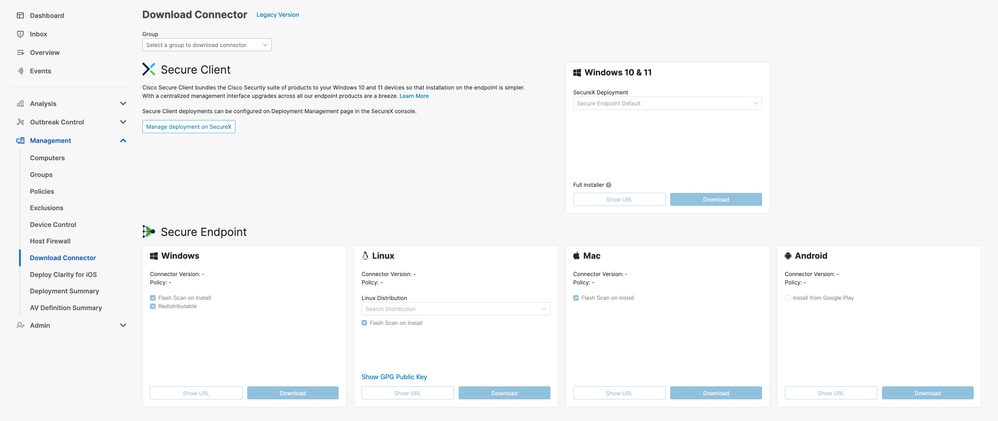
- 使用「Linux發行版」下拉選單選擇適當的Linux聯結器包以選擇發行版。
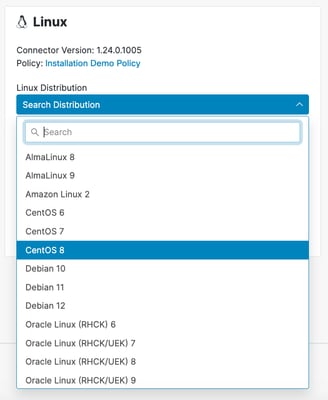
- 按一下
Download按鈕開始下載選定的包。

- 將下載的軟體包傳輸到終結點。
驗證Linux聯結器包
Linux聯結器可以不使用Cisco GPG公鑰進行安裝。但是,如果計畫通過策略推送聯結器更新,則需要在端點上安裝公鑰。對於基於RPM的分配,將金鑰匯入RPM資料庫。對於基於Debian的分配,將金鑰匯入到解除鍵環中。
本節概述如何將Cisco GPG公鑰匯入到您的系統以及如何使用匯入的金鑰驗證下載的聯結器包。
檢索Cisco GPG公鑰
- 在「安全端點控制檯
下載連線器」頁面上,從Linux部分選擇Show GPG Public Key(顯示GPG公鑰)連結。
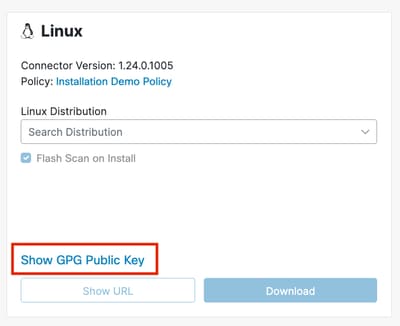
- Cisco GPG公鑰將顯示在彈出視窗中。在此彈出選單中選擇
Download,將金鑰下載到您的系統。金鑰將在您的「下載」資料夾中顯示為cisco.gpg。
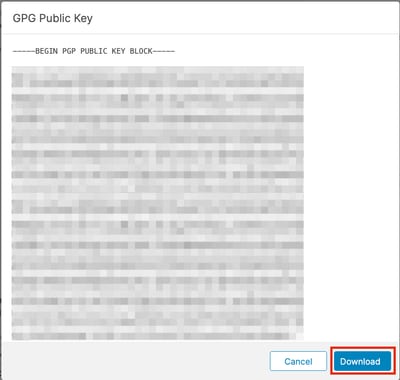
- 將下載的金鑰傳輸到終結點。
基於RPM的
RPM軟體包已簽名,可以使用RPM軟體包管理器進行驗證。
- 將Cisco GPG公鑰匯入RPM資料庫。
sudo rpm --import cisco.gpg
- 驗證是否已安裝Cisco GPG公鑰。
rpm -q gpg-pubkey --qf ‘%{name}-%{version}-%{release} --> %{summary}\n’
您應該看到列出了以下公鑰: gpg-pubkey-34532611-6477a906 --> Cisco, Inc.
public key
- 使用RPM驗證Linux聯結器包。範例:
rpm -K amp_Installation_Demo_rhel-centos-8-x86_64.rpm
應顯示以下輸出: amp_Installation_Demo_rhel-centos-8-x86_64.rpm: digests signatures OK
基於Debian
使用Debian包簽名驗證(debian package signature verification, debian)工具對Debian包進行簽名,並且可使用解除簽名驗證進行驗證。
- 安裝
debsig-verify工具。 sudo apt-get install debsig-verify
- 將Cisco GPG公鑰匯入到解除金鑰環中。附註:自1.17.0版起,將自動建立debsig.gpg檔案,因此可以跳過步驟2。
sudo mkdir -p /usr/share/debsig/keyrings/914E5BE0F2FD178F
sudo gpg --dearmor --output /usr/share/debsig/keyrings/914E5BE0F2FD178F/debsig.gpg cisco.gpg
- 建立策略目錄。
sudo mkdir -p /etc/debsig/policies/914E5BE0F2FD178F
- 將以下策略內容複製到新檔案「/etc/debsig/policies/914E5BE0F2FD178F/ciscoampconnector.pol」中。
- 使用
debsig-verify驗證簽名。範例: debsig-verify ubuntu-20-04-amd64.deb
應顯示以下輸出: debsig: Verified package from 'Cisco AMP for Endpoints' (Debsig)
安裝Linux聯結器包
安裝核心標頭
大多數現代Linux發行版使用支援eBPF的核心版本,聯結器用它來監視系統。要確定終端的核心版本,請運行以下命令:
uname -r
如果您的分發版本與以下任何一項相匹配,則聯結器將使用eBPF進行系統監視:
- 基於RPM的分發版本,核心版本為3.10.0-940或更高版本(EL7/Enterprise Linux 7.9是此核心版本的最早的分發版本)。
- 核心版本為4.18或更高版本的基於Debian的分發。
有關分發與核心版本之間的對映的更多詳細資訊,請參閱此處。
如果您的端點支援eBPF,則必須安裝正確的核心標頭,以便聯結器監視系統。如果端點未安裝正確的核心標頭,則聯結器將引發故障11(缺少系統依賴關係),並且它將在無檔案、進程或網路監控的情況下以降級狀態運行。
請參閱Linux核心級故障文章,獲取有關如何安裝正確核心標頭的指導。
安裝聯結器
重要!如果您在環境中運行其他安全產品,則可能會檢測到聯結器安裝程式是一種威脅。若要成功安裝聯結器,請將Cisco Secure新增到允許清單中,或排除其他安全產品中的Cisco Secure,然後重試。
重要!在聯結器安裝過程中,會在系統上建立名為cisco-amp-scan-svc的使用者和組。如果此使用者或組已經存在,但配置方式不同,則安裝程式將嘗試刪除,然後使用必要的配置重新建立它們。如果不能使用必要的配置建立使用者和組,安裝程式將失敗。
基於RPM的
要安裝聯結器,請執行以下命令之一,其中[rpm package]是檔案的名稱,例如amp_Installation_Demo_rhel-centos-8-x86_64.rpm:

附註:通過yum或zypper安裝將處理所有必需的依賴項的安裝。
基於Debian
要安裝聯結器,請執行以下命令,其中[deb package]是檔案的名稱,例如amp_Installation_Demo_ubuntu-20-04-amd64.deb:
sudo dpkg -i [deb package]
Linux聯結器取決於基於Debian的系統基礎安裝中包含的系統軟體包,但是如果缺少依賴項,則會顯示以下消息:
ciscoampconnector depends on
; however: Package
is not installed.
其中<package_name>是缺少依賴關係的名稱。使用以下命令安裝Linux聯結器所需的任何缺少的依賴項:
sudo apt install
安裝完所有缺少的依賴項後,您可以重新嘗試安裝聯結器。
比較Cisco GPG公鑰
如果Linux聯結器版本至少為1.17.0,則在聯結器更新期間用於驗證升級軟體包的Cisco GPG公鑰將自動安裝到以下位置:
- 基於RPM的:
/opt/cisco/amp/etc/rpm-gpg/RPM-GPG-KEY-cisco-amp
- 基於Debian:
/opt/cisco/amp/etc/dpkg-gpg/DPKG-GPG-KEY-cisco-amp
將聯結器安裝的金鑰與從安全終端控制檯檢索的金鑰進行比較。
驗證安裝
Linux聯結器命令列介面可用於驗證Linux聯結器上的安裝是否成功。運行/opt/cisco/amp/bin/ampcli狀態。如果聯結器已成功安裝,您應該會看到它是Connected,而且在運行/opt/cisco/amp/bin/ampcli/ampcli status命令時沒有列出任何故障:
$ /opt/cisco/amp/bin/ampcli status
Trying to connect...
Connected.
Status: Connected
Mode: Normal
Scan: Ready for scan
Last Scan: 2024-01-09 01:45:49 PM
Policy: Installation Demo Policy (#9606)
Command-line: Enabled
Orbital: Enabled (Running)
Behavioural Protection: Protect
Faults: None
要驗證聯結器是否已連線,可以在安全終端控制檯中確認安裝事件的存在:
- 導航到
事件頁面。
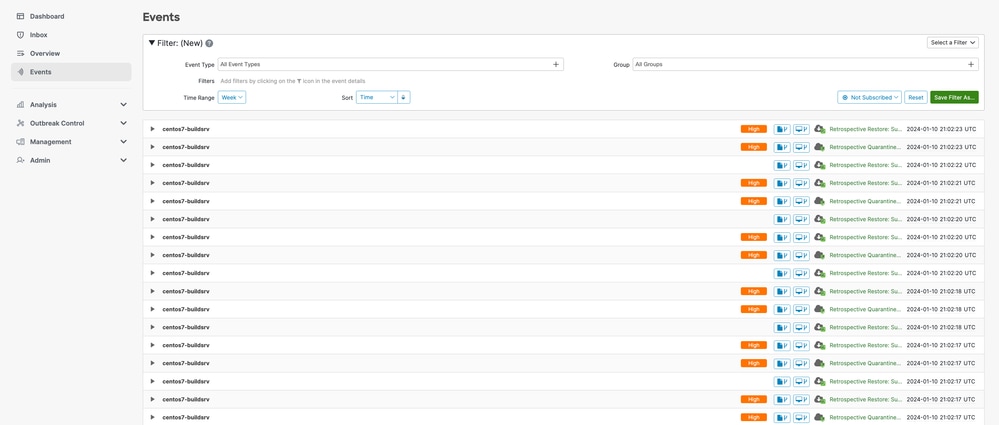
- 找到聯結器的安裝事件。它應歸入「
Install Started」事件型別下。
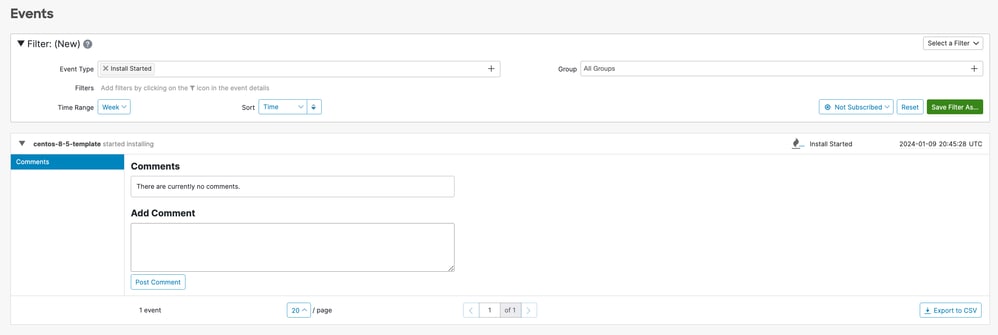
- 如果您在下載聯結器時選中了
Flash Scan on Install覈取方塊,則還可以確認存在兩個掃描事件。
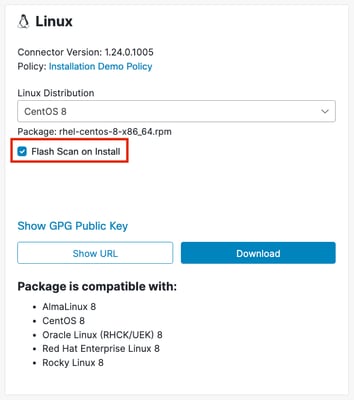
- 通過按
Scan事件型別進行篩選來找到聯結器的掃描事件。附註:您還可以通過為組和聯結器GUID新增篩選器來縮小搜尋範圍。您應該會看到與掃描的開始和結束相對應的兩個事件。
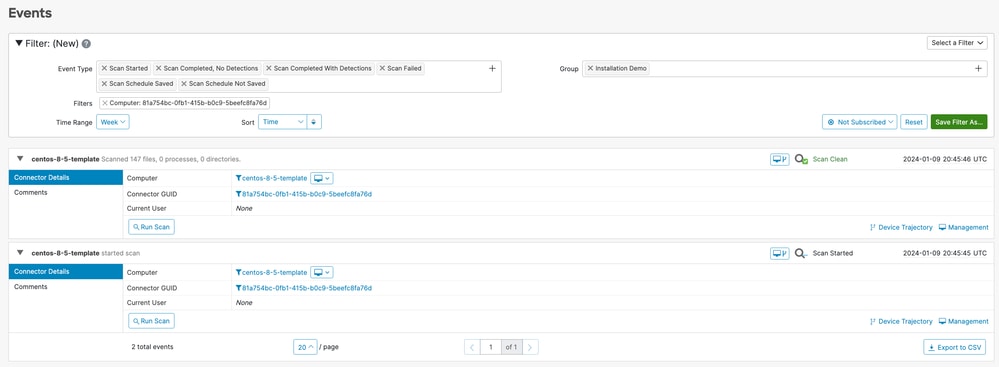
解除安裝Linux聯結器
基於RPM的
- 使用系統軟體包管理器解除安裝Linux聯結器。
- 通過運行提供的清除指令碼清除Linux聯結器。
/opt/cisco/amp/bin/purge_amp_local_data
基於Debian
- 使用系統軟體包管理器解除安裝Linux聯結器。
sudo dpkg --remove cisco-orbital ciscoampconnector
- 通過運行提供的清除指令碼清除Linux聯結器。
sudo dpkg --purge cisco-orbital ciscoampconnector
請參閱安全終端使用手冊以瞭解更詳細的解除安裝說明。
另請參閱
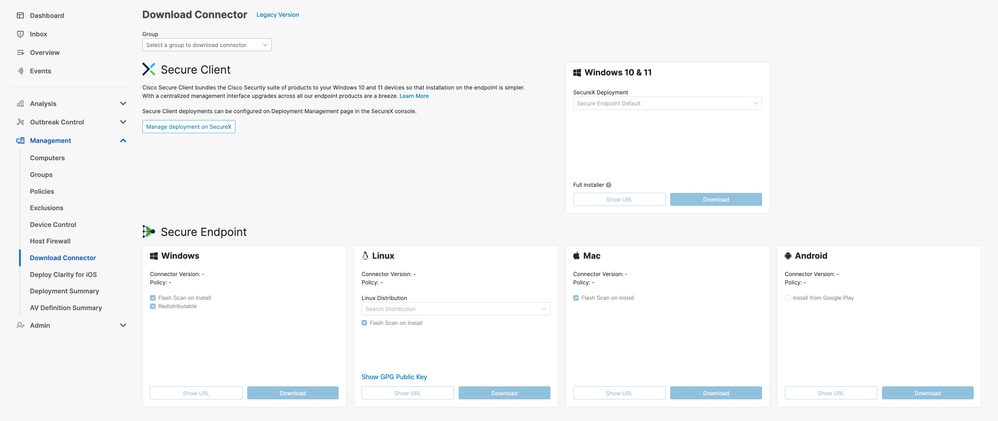
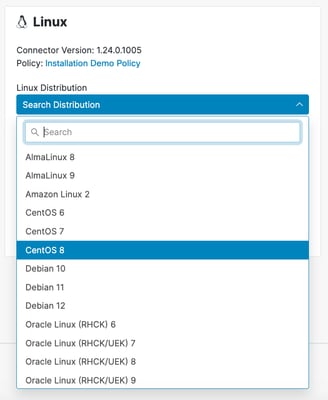

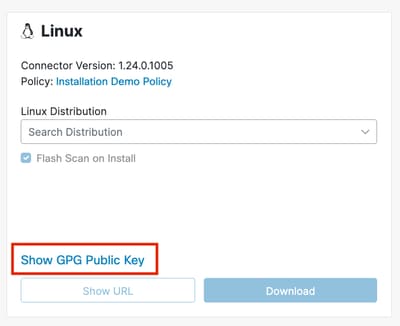
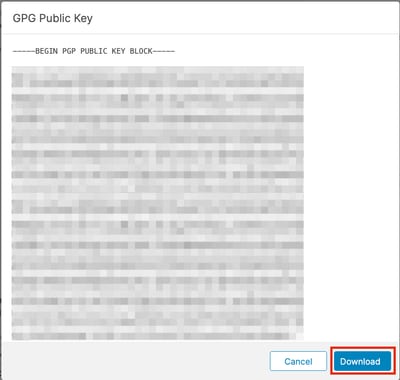

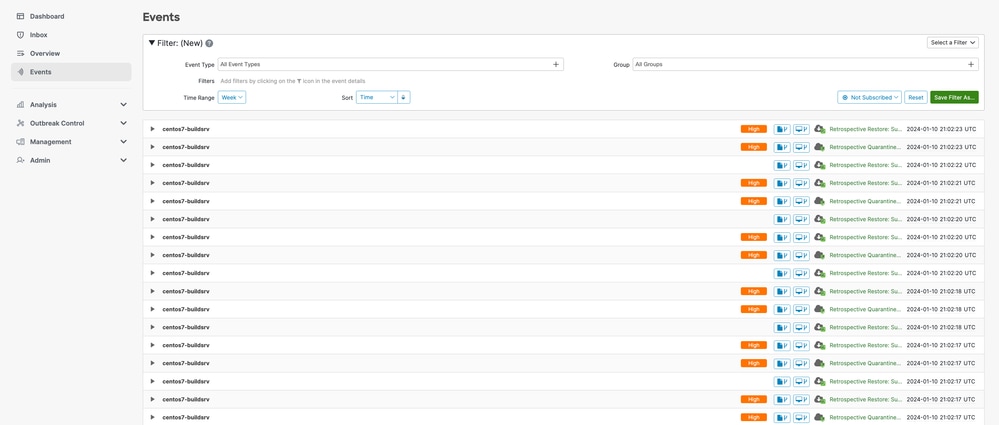
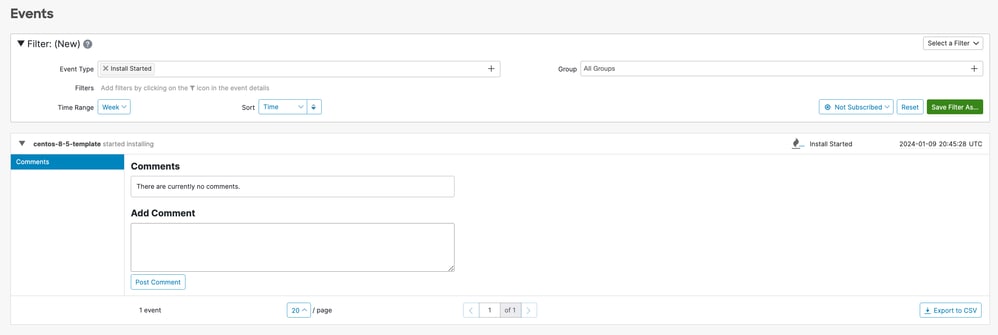
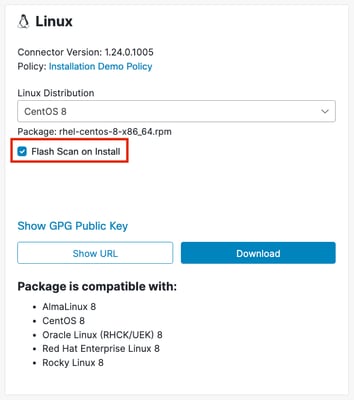
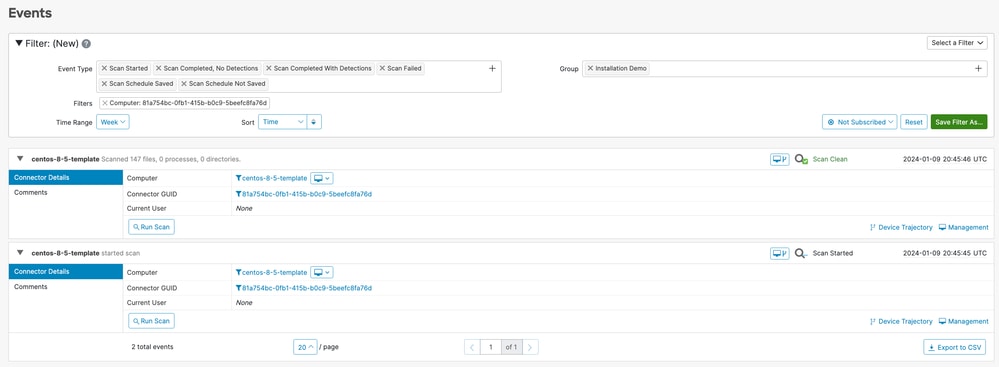
 意見
意見